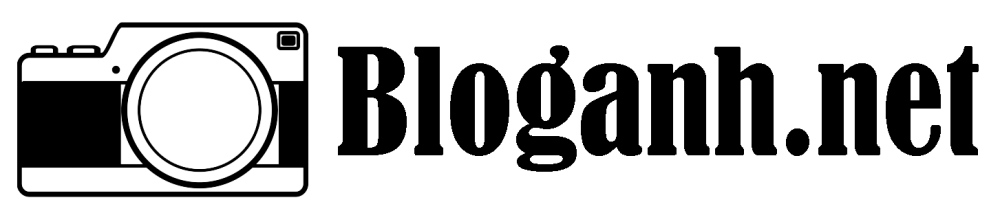Cách sửa ảnh bị cháy sáng, mẹo sửa ảnh bị cháy sáng cực đơn giản: Hình ảnh bị thiếu sáng hay cháy sáng đều là những hình ảnh ‘lỗi’ mà đôi khi không sửa được bạn hoàn toàn có thể phải bỏ đi.
Cách chỉnh ảnh bị cháy sáng cực đơn giản được Bloganh.net chia sẻ dưới đây sẽ giúp bạn ‘hô biến’ từ bức ảnh xấu xí hoàn hảo.
Tóm tắt nội dung
Ảnh bị cháy sáng là gì?
Ảnh bị cháy sáng, ảnh cháy sáng hay hiện tượng cháy sáng được xem là thuật ngữ trong nhiếp ảnh.
Theo đó, cháy sáng chính là vùng sáng có ánh sáng mạnh nhất trong dải ánh sáng mà máy ảnh thu được.

Cháy sáng cũng để chỉ những vùng ảnh có ánh sáng quá mạnh, bị ‘cháy’ hết’ khiến chi tiết của chủ thể bị ảnh hưởng: Nhoè hoặc không nhìn thấy.
>>> Đừng bỏ lỡ: Cách chỉnh ảnh ghép mặt cổ trang cực HOT bằng app Pitu
Cách chỉnh sửa ảnh bị cháy sáng cực đơn giản
Trong bài viết này, Bloganh.net sẽ hướng dẫn bạn cách sửa ảnh bị cháy sáng bằng photoshop.
1. Chỉnh ảnh bị cháy sáng bằng Plugin Camera Raw
Dùng Plugin Camera Raw để ‘cứu sáng’ cho bức ảnh bị cháy sáng
Sửa ảnh bị cháy sáng, cách chỉnh ảnh cháy sáng đơn giản bằng photoshop, điều đầu tiên bạn cần đảm bảo rằng máy bạn đã cài ứng dụng Ps (Photoshop) nhé.
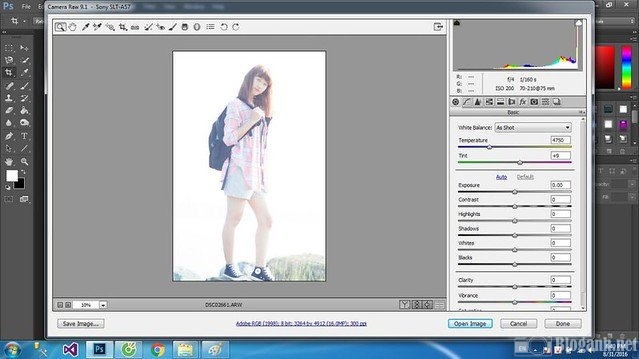
Mở ứng dụng lên, mở camera và bức hình mà bạn muốn chỉnh sửa lên.
Chú ý đến 3 thanh công cụ khi sửa ảnh bị cháy sáng
Trong quá trình sửa ảnh bị cháy sáng, bạn cần chú ý đến 3 thanh công cụ này : Exposure (Phơi sáng), Thanh Highlights ( Điều chỉnh độ sáng của vùng sáng) và Shadows ( điều chỉnh độ sáng của vùng tối).
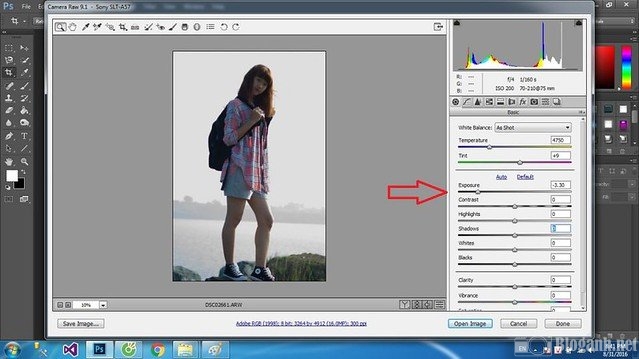
Đầu tiên, bạn kéo thanh Exposure giảm xuống.
>>> Xem thêm: Học ngay TOP 14 cách chụp ảnh tại nhà mùa dịch cực CHẤT từ các Fashionista
Lúc này cả bức hình sẽ bị tối theo và phần hậu cảnh như các bạn quan sát thấy sẽ đỡ bị cháy hơn so với ảnh gốc.
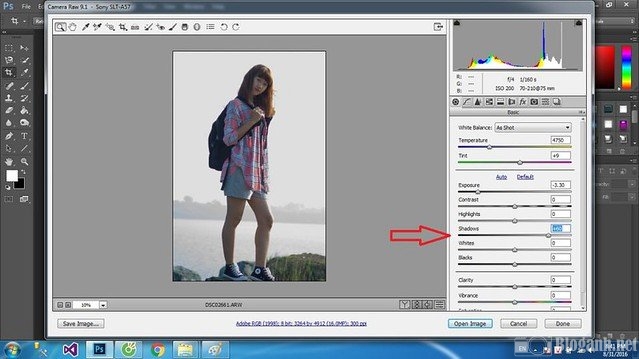
Tuy nhiên, đồng nghĩa với đó là khuôn mặt của mẫu sẽ bị tối hơn. Do đó bạn cần thực hiện bước tiếp theo.
Trên thanh Shadows, bạn kéo sáng lên một chút để đảm bảo mặt của chủ thể sáng hơn.
Sau đó bạn hãy chiêm ngưỡng bức ảnh bị cháy sáng ban đầu đã được hô biến tuyệt diệu như thế nào nhé!
2. Sửa ảnh bị cháy sáng cực đơn giản khi chưa cài Plugin Camera Raw
Với cách sửa ảnh bị cháy sáng này, bạn cũng cần mở photoshop lên với bức hình cần được chỉnh sửa.
Sau đó, bạn chọn chức năng Auto Tone để phần mềnm tự điều chỉnh bằng cách:
Vào Image sau đó chọn Auto Tone –> Ấn tổ hợp phím Ctrl + Shift + L.
Sau đó, bạn sẽ thấy giao diện như thế này:
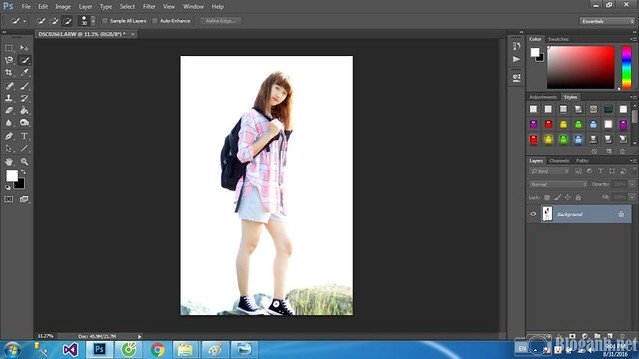
Dường như sau khi lựa chọn tự động, bức ảnh của bạn sẽ bị dư sáng ở phần hậu cảnh.
Để giảm bớt, bạn có thể vào Image -> Chọn Adjustments-> Sau đó chọn Exposure.
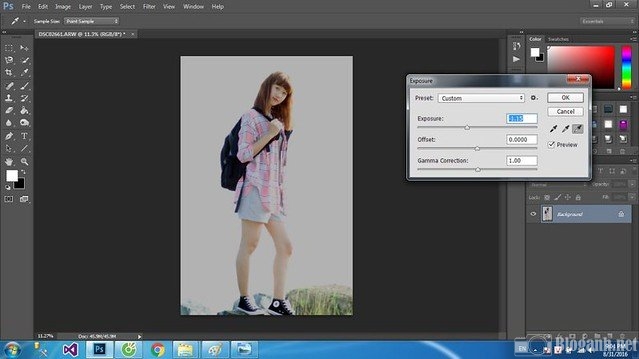
Lúc này sẽ có một hộp thông số xuất hiện, bạn giảm thanh Exposure xuống cho đến khi vừa mắt.

Như vậy là chỉ với 2 cách cực đơn giản, bạn đã hoàn toàn có thể sửa bức ảnh bị cháy sáng bằng photoshop mà không cần đến thợ chuyên nghiệp nữa rồi. Đừng quên theo dõi Bloganh.net để cập nhật thêm nhiều bí quyết chỉnh ảnh chuyên nghiệp nữa nhé!